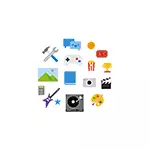
هذه الأصوات حظر على وكأنه شيء غير مفيدة جدا، ولكن في بعض الحالات وبعض الأغراض يمكن رواجا بعد، وخاصة في تركيبة مع الإذن لتشغيل البرامج الفردية. حول كيفية منع إطلاق وإضافة برامج منفصلة إلى القائمة البيضاء - زيادة في التعليمات. أيضا حول هذا الموضوع يمكن أن تكون مفيدة: الرقابة الأبوية من ويندوز 10، ويندوز 10 وضع كشك.
تثبيت القيود على إطلاق برامج وليس من متجر
من أجل منع إطلاق التطبيقات وليس من متجر ويندوز 10، اتبع هذه الخطوات البسيطة.
- انتقل إلى المعلمات (مفاتيح فوز + I) - التطبيقات - التطبيقات والقدرات.
- في "تحديد من أين يمكنك الحصول على تطبيقات" مجموعة واحدة من القيم، على سبيل المثال، "السماح استخدام التطبيقات فقط من متجر".
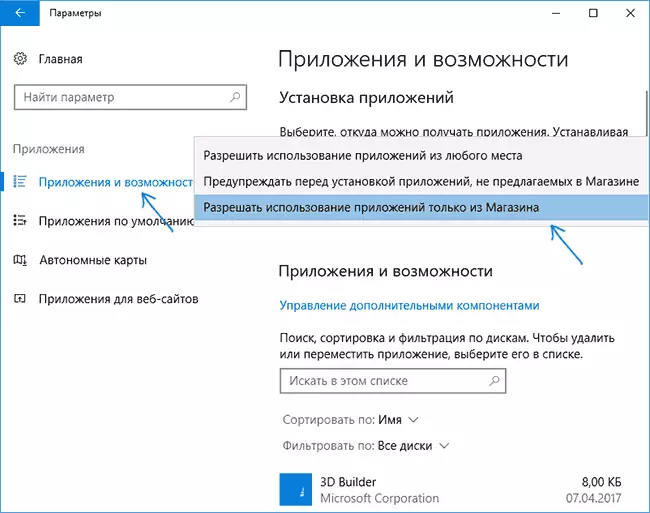
بعد إجراء التغيير، مع إطلاق القادمة من أي ملف EXE جديد، سترى نافذة مع الرسالة التي "يسمح للمعلمات من الكمبيوتر لتثبيت التطبيقات فقط التحقق من مخزن على ذلك."
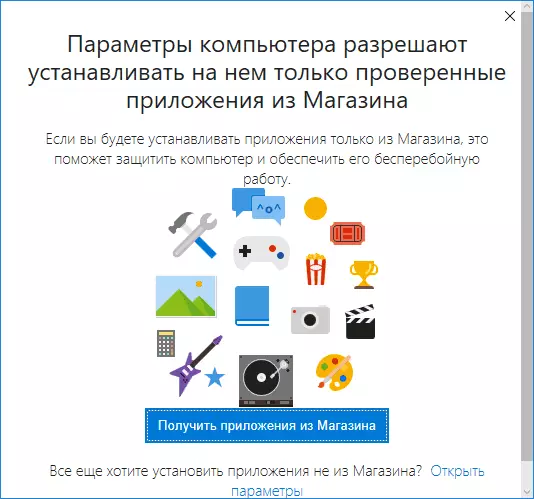
وفي الوقت نفسه، يجب أن لا يكون مضللا "مجموعة" في هذا النص - بالضبط نفس الرسالة سوف تكون على إطلاق أي برامج EXE طرف ثالث، بما في ذلك تلك التي لا تتطلب حقوق المسؤول إلى العمل.
إذن لإطلاق البرامج الفردية من ويندوز 10
إذا قمت بتحديد "التحذير قبل تثبيت التطبيقات التي لا تقدم في مخزن" عند تكوين قيود، ثم عند بدء تشغيل برامج الطرف الثالث، سوف ترى رسالة "التطبيق الذي تحاول تثبيته ليس تطبيق ثبت من مخزن ".
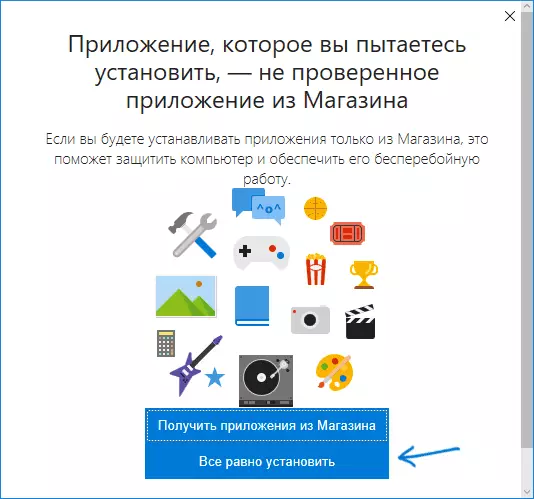
في هذه الحالة، سيكون من الممكن فوق "تعيين" زر على أي حال (هنا، كما في الحالة السابقة، وهو ما يعادل ليس فقط إلى تثبيت، ولكن أيضا برنامج محمول بسيط). بعد بدء تشغيل البرنامج مرة أخرى، في المرة القادمة سيتم إطلاق من دون طلب - أي اتضح في "القائمة البيضاء".
معلومة اضافية
ربما في هذه اللحظة ليست مفهومة للقارئ بشكل كامل عن إمكانية وصف ويمكن استخدام (بعد كل شيء، في أي وقت يمكنك التبديل الحظر أو إعطاء الإذن لبدء تشغيل البرنامج).
ومع ذلك، يمكن أن يكون مفيدا:
- تطبيق حظر تثبيت ويندوز 10 حسابات أخرى بدون حقوق المسؤول.
- في حساب دون حقوق المسؤول، لا يمكنك تغيير المعلمات للحصول على إذن لتشغيل التطبيقات.
- أصبح التطبيق الذي سمح به المسؤول مسموحا به وفي حسابات أخرى.
- من أجل بدء تطبيق غير مسموح به من الحساب المعتاد، ستحتاج إلى إدخال كلمة مرور المسؤول. في الوقت نفسه، ستكون كلمة المرور مطلوبة لأي برنامج .exe، وليس فقط بالنسبة لأولئك الذين يطلب منهم "السماح لك بإجراء تغييرات على الكمبيوتر" (بدلا من التحكم في حسابات UAC).
أولئك. تتيح لك الوظيفة المقترحة أكثر من السيطرة على ما يسمح بتشغيل المستخدمين المعتادين ل Windows 10، وتحسين الأمان ويمكن أن يكون مفيدا لأولئك الذين لا يستخدمون حساب مسؤول واحد على جهاز كمبيوتر أو كمبيوتر محمول (أحيانا حتى مع تعطيل UAC).
